Usuń wirusa Maktub (Poprawiony poradnik)
Instrukcja usuwania wirusa Maktub
Czym jest Wirus Maktub?
Wirus Maktub: czym jest i jak działa?
W dzisiejszych czasach powinienes byc wyjatkowo uwazny podczas przegladania internetu, ze wzgledu na to ze jest on pelen duzej ilosci zlosliwego oprogramowania, w tym wirusow takich jak Maktub, o ktorym chcielibysmy ostrzec cie w tym artykule. Ten wirus jest rodzajem oprogramowania ransomware, ktore moze przeniknac do systemu bez pozwolenia uzytkownika, szyfruje pliki i prosi o pieniadze wzamian za ich odszyfrowanie. Moze to brzmiec strasznie, jednakze to tylko wierzcholek gory lodowej jezeli chodzi o ten program. Jak tylko wirus Maktub przeniknie do komputera poprzez zainfekowany zlaacznik email, bedzie w stanie przeskanowac zasoby systemu w poszukiwaniu najrozniejszych wirusow. Zdjecia, pliki audio badz wideo, archiwa oraz dokumenty to najczestszy cel tego wirusa. Zaraz po zlokalizowaniu plikow wirus moze szyfrowac je korzystajac z algorytmu, uzywanego nawet przez wojskowych. Zachowaniem typowym dla oprogramowania ransomware takiego jak Maktub jest kompleksowe zakodowanie systemu poniewaz autor oprogramowania chce miec pewnosc ze zaden plik nie zostanie odzyskany bez wplaty pieniedzy. Zaszyfrowane pliki wyrozniaja sie wsrod pozostalych poniewaz posiadaja obce rozszerzenie jak na przyklad .NORV. Tak dlugo jak te pliki sa zaszyfrowane ofiara wirusa nie ma do nich dostepu.
Maktub jest wirusem, który działa w podobny sposób do programow ransomware takich jak Locky virus, Rokku virus i inne. Zaraz po zaszyfrowaniu plikow wyswietla sie komunikat proszacy o zaplate pieniedzy w ilosci od 0,5 do 1,5 BTC (od ok 200 do 600 dolarów) w ciagu 12 godzin poprzez animowa siec Tor. Ofiara jest pod presja czasu i jest zastraszana podwojeniem tej sumy jezeli nie zaplacimy w okreslonym czasie. Dodatkowo warto dodac ze Maktub pozwala ofiarom na szyfrowanie plikow w formie ubezpieczenia. Jednakze nie polecamy korzystania z uslug tego wirusa. Nie zapomnij o tym ze ich glownym celem jest zysk a przywrocenie plikow uzytkownikowi nie nalezy w ich interesie. Tak wiec najlepsza decyzja wydaje sie usuniecie zainfekowane pliku z systemu. Mozesz skutecznie usunac maktub ze swojego komputera korzystajac z narzedzi takich jak chociazby FortectIntego
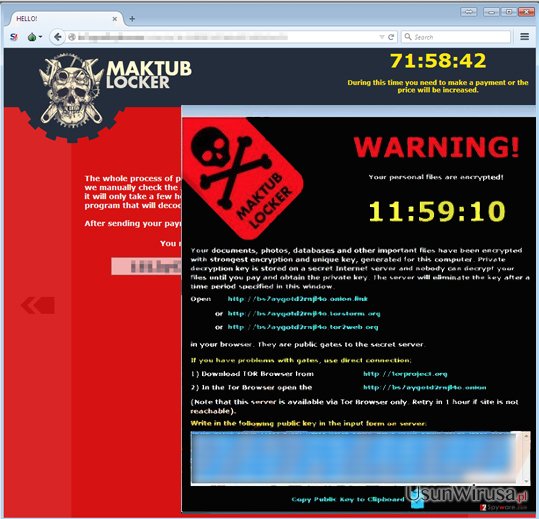
W jaki sposób mogę sie chronic przed tym wirusem?
Mimo tego ze ten wirus to niebezpieczny i podejrzany program, to jednak mozna go skutecznie unikac. Powinienes uwazac poniewaz rozpowszechnia sie poprzez podejrzane maile, falszywe aktualizacje, trojany oraz siec P2P, tak wiec powinienes przygotowac sie na taki atak. Z tego wzgledu powinienes uzbroic swoj komputer w sprawdzone narzedzie antyszpiegujace. Dodatkowo powinienes unikac podejrzanych witryn i co wiecej, klikania na podejrzane reklamy, aktualizacje oprogramowania a takze pobieranie roznego rodzaju komunikatow, ktore pojawiaj sie na twoim ekranie. Dodatkowo zawsze powinienes trzymac sie z daleka od sekcji spam na twoim mailu, ktora zazwyczaj zawiera zlosliwe i zainfekowane pliki przefiltrowane przez uslugodawce uslugi emailowej. Na koncu warto pamietac o wykonaniu kopii zapasowej swojego systemu. Najlepszym rozwiazaniem byloby przechowywac ja na dysku zewnetrznym, ktory nie bedzie podlaczony do twojego komputera. Podjecie takich krokow powinno ci pomoc trzymac sie z dala od wirusow i utrzymac bezpieczenstwo twojego komputera. Jednakze jezeli juz stales sie ofiara tego oprogramowania powinienes przemyslec usuniecie wirusa Maktub ze swojego komputera tak szybko jak to tylko mozliwe.
W jaki sposób mogę usunąć wirusa maktub z mojego komputera?
Usuwanie oprogramowania ransomware z twojego systemu nie jest az tak trudne jak to sie wydaje, jednakze moze wymagac troche wiecej czasu. jednakze najgorsza rzecza dotyczaca usuwania wirusa Maktub jest to ze atakuje twoje pliki. Oznacza to ze nawet jezeli go usuniesz to pozostana one zaszyfrowane. Oprocz tego jezeli chcesz ciagle uzywac swojego komputera i przywrocic pliki powinienes sie upewnic ze calkowicie oczysciles swoj kmputer. Nasi eksperci do spraw bezpieczenwa polecaja skorzystanie z automatycznej metody usuwania korzystajac z programu antywirusowego. Nawet teraz, zdarza sie czasami ze antywirus nie dziala tak jakbysmy tego chcieli, to znaczy nie usuwa wirusow. W tym wypadku mozesz odlaczyc swoj komputer od sieci i ponownie wlaczyc skanowanie programem antywirusowym. Metoda nie zawsze dziala, jednakze jest pomocna w sytuacji jezeli antywirus blokuje twoj program antywirusowy. Jezeli to nie podziala to prosze zapoznaj sie z manualna instrukcja usuwania oprogramowania Maktub. Po prostu pamietaj o sprawdzeniu swojego systemu z pomoca oprogramowania antywirusowego a zaraz potem upewnij sie ze naprawde udalo ci sie pozbyc wszelkich zagrozen!
Instrukcja ręcznego usuwania wirusa Maktub
Ransomware: ręczne usuwanie ransomware w Trybie awaryjnym
Ważne! →
Przewodnik ręcznego usuwania może być zbyt skomplikowany dla zwykłych użytkowników komputerów. Przeprowadzenie go w sposób prawidłowy wymaga zaawansowanej wiedzy z zakresu informatyki (jeśli ważne pliki systemowe zostaną usunięte lub uszkodzone, może to skutkować uszkodzeniem całego systemu Windows) i może zająć wiele godzin. Dlatego też zdecydowanie zalecamy skorzystanie z automatycznej metody przedstawionej wyżej.
Krok 1. Przejdź do trybu awaryjnego z obsługą sieci
Ręczne usuwanie malware powinno być wykonywane w Trybie awaryjnym.
Windows 7 / Vista / XP
- Kliknij Start > Zamknij > Uruchom ponownie > OK.
- Kiedy twój komputer stanie się aktywny, zacznij naciskać przycisk F8 (jeśli to nie zadziała, spróbuj F2, F12, Del, itp. – wszystko zależy od modelu płyty głównej) wiele razy, aż zobaczysz okno Zaawansowane opcje rozruchu.
- Wybierz z listy opcję Tryb awaryjny z obsługą sieci.

Windows 10 / Windows 8
- Kliknij prawym przyciskiem myszy przycisk Start i wybierz Ustawienia.

- Przewiń w dół i wybierz Aktualizacja i zabezpieczenia.

- Wybierz Odzyskiwanie po lewej stronie okna.
- Teraz przewiń w dół i znajdź sekcję Zaawansowane uruchamianie.
- Kliknij Uruchom ponownie teraz.

- Wybierz Rozwiązywanie problemów.

- Idź do Zaawansowanych opcji.

- Wybierz Ustawienia uruchamiania.

- Naciśnij Uruchom ponownie.
- teraz wciśnij 5 lub kliknij 5) Włącz tryb awaryjny z obsługą sieci.

Krok 2. Zamknij podejrzane procesy
Menedżer zadań systemu Windows to przydatne narzędzie, które wyświetla wszystkie procesy działające w tle. Jeśli malware uruchomiło proces, to musisz go zamknąć:
- Wciśnij Ctrl + Shift + Esc na klawiaturze, by otworzyć Menedżera zadań.
- Kliknij Więcej szczegółów.

- Przewiń w dół do sekcji Procesy w tle i wyszukaj wszystko, co wygląda podejrzanie.
- Kliknij prawym przyciskiem myszy i wybierz Otwórz lokalizację pliku.

- Wróć do procesu, kliknij na niego prawym przyciskiem myszy i wybierz Zakończ proces.

- Usuń zawartość złośliwego folderu.
Krok 3. Sprawdź Uruchamianie
- Wciśnij Ctrl + Shift + Esc na klawiaturze, by otworzyć Menedżera zadań systemu Windows.
- Idź do karty Uruchamianie.
- Kliknij prawym przyciskiem myszy na podejrzany program i wybierz Wyłącz.

Krok 4. Usuń pliki wirusów
Pliki powiązane z malware można znaleźć w różnych miejscach na komputerze. Oto instrukcje, które pomogą ci je znaleźć:
- Wpisz Czyszczenie dysku w wyszukiwarce Windows i naciśnij Enter.

- Wybierz dysk, który chcesz wyczyścić (C: to domyślny dysk główny i prawdopodobnie jest on tym, który zawiera złośliwe pliki).
- Przewiń w dół przez listę Pliki do usunięcia i wybierz następujące:
Tymczasowe pliki internetowe
Pliki do pobrania
Kosz
Pliki tymczasowe - Wybierz Wyczyść pliki systemowe.

- Możesz także poszukać innych złośliwych plików ukrytych w następujących folderach (wpisz te wpisy w wyszukiwaniu Windows i wciśnij Enter):
%AppData%
%LocalAppData%
%ProgramData%
%WinDir%
Po zakończeniu, uruchom ponownie komputer w normalnym trybie.
Usuń Maktub korzystająć z System Restore
-
Krok 1: Zresetuj swój komputer Safe Mode with Command Prompt
Windows 7 / Vista / XP- Kliknij Start → Shutdown → Restart → OK .
- Kiedy już włączysz swój komputer, zacznij wciskać przycisk F8 tak długo aż zobaczysz okno Advanced Boot Options
-
Wybierz $1$s z listy

Windows 10 / Windows 8- Wciśnij przycisk Power w oknie logowania oznaczonym Windows. Następnie wciśnij i przytrzmaj Shift, który znajduje się na twojej klawiaturze i wciśnij dodatkowo Restart.
- Teraz wybierz Troubleshoot → Advanced options → Startup Settings a na końcu dodatkowo wybierz Restart
-
Jak tylko włączysz swój komputer wybierz -Enable Safe Mode with Command Prompt w oknie Startup Settings

-
Krok 2: Przywróć ustawienia fabryczne i pliki systemowe
-
Jak tylko zobaczysz okno Command Prompt, wpisz cd restore i wybierz Enter

-
Teraz wybierz rstrui.exe a nastepnie kliknij Enter jeszcze raz.

-
Kiedy pokaże ci się nowe okno wybierz Next a nastepnie wybierz punkt przywracania systemu, który wypada przed zainstalowaniem Maktub. Zaraz po tym wybierz $3$s.


-
Teraz wybierz Yes aby rozpocząć przywracanie systemu

-
Jak tylko zobaczysz okno Command Prompt, wpisz cd restore i wybierz Enter
Na końcu powinienes dodatkowo pomyśleć o ochronie swojego komputera przed oprogramowaniem ransomware. Aby chronić swój komputer przed Maktub i innym szkodliwym oprogramowaniem polecamy skorzystanie ze sprawdzonego oprogramowania antyszpiegującego takiego jak FortectIntego, SpyHunter 5Combo Cleaner lub Malwarebytes
Polecane dla ciebie:
Nie pozwól, by rząd cię szpiegował
Rząd ma wiele problemów w związku ze śledzeniem danych użytkowników i szpiegowaniem obywateli, więc powinieneś mieć to na uwadze i dowiedzieć się więcej na temat podejrzanych praktyk gromadzenia informacji. Uniknij niechcianego śledzenia lub szpiegowania cię przez rząd, stając się całkowicie anonimowym w Internecie.
Możesz wybrać różne lokalizacje, gdy jesteś online i uzyskać dostęp do dowolnych materiałów bez szczególnych ograniczeń dotyczących treści. Korzystając z Private Internet Access VPN, możesz z łatwością cieszyć się połączeniem internetowym bez żadnego ryzyka bycia zhakowanym.
Kontroluj informacje, do których dostęp może uzyskać rząd i dowolna inna niepożądana strona i surfuj po Internecie unikając bycia szpiegowanym. Nawet jeśli nie bierzesz udziału w nielegalnych działaniach lub gdy ufasz swojej selekcji usług i platform, zachowaj podejrzliwość dla swojego własnego bezpieczeństwa i podejmij środki ostrożności, korzystając z usługi VPN.
Kopie zapasowe plików do późniejszego wykorzystania w przypadku ataku malware
Problemy z oprogramowaniem spowodowane przez malware lub bezpośrednia utrata danych w wyniku ich zaszyfrowania może prowadzić do problemów z twoim urządzeniem lub do jego trwałego uszkodzenia. Kiedy posiadasz odpowiednie, aktualne kopie zapasowe, możesz z łatwością odzyskać dane po takim incydencie i wrócić do pracy.
Bardzo ważne jest, aby aktualizować kopie zapasowe po wszelkich zmianach na urządzeniu, byś mógł powrócić do tego nad czym aktualnie pracowałeś, gdy malware wprowadziło jakieś zmiany lub gdy problemy z urządzeniem spowodowały uszkodzenie danych lub wpłynęły negatywnie na wydajność.
Posiadając poprzednią wersję każdego ważnego dokumentu lub projektu, możesz oszczędzić sobie frustracji i załamania. Jest to przydatne, gdy niespodziewanie pojawi się malware. W celu przywrócenia systemu, skorzystaj z Data Recovery Pro.







